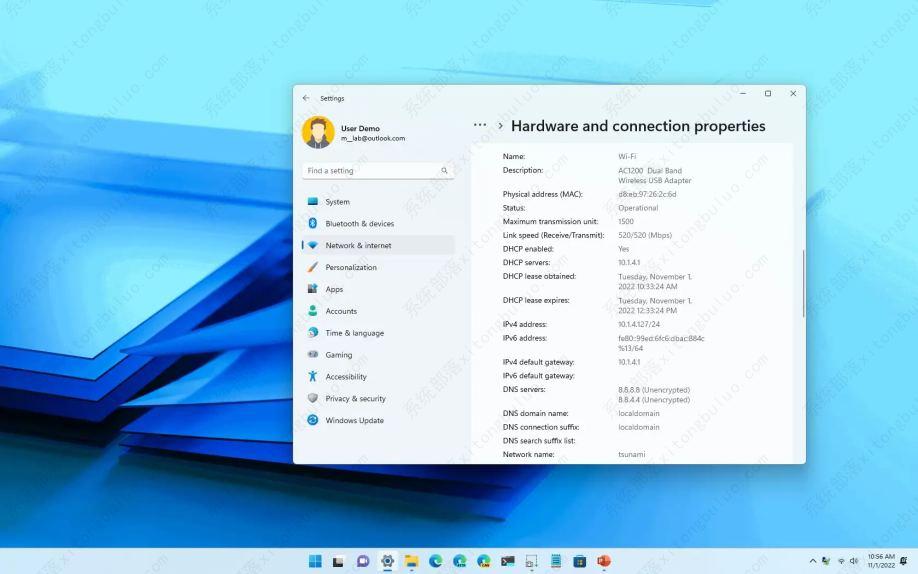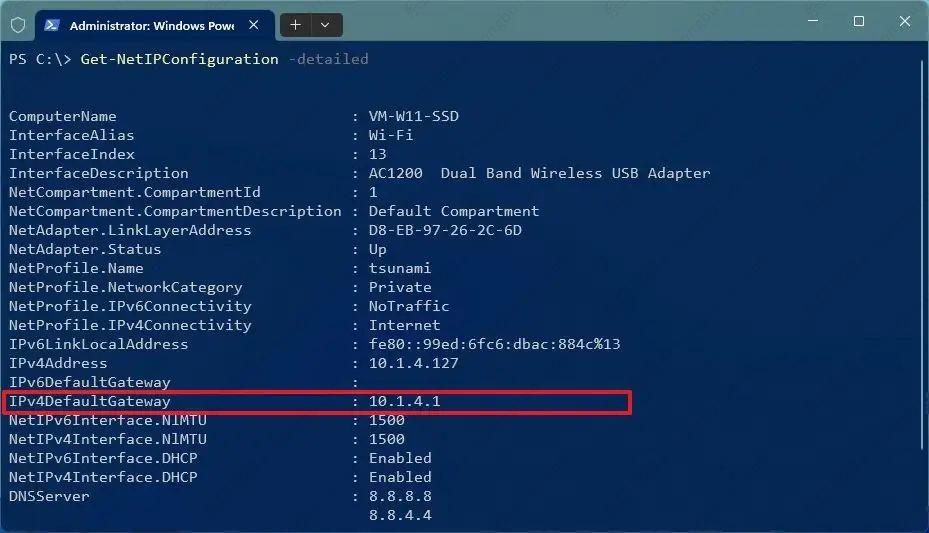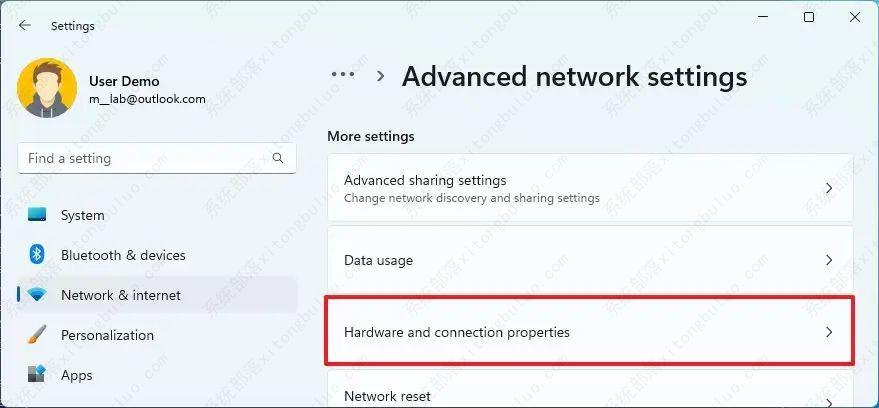如何在Windows11上找到您的路由器IP地址?
如何在Windows11上找到您的路由器IP地址?在Windows11上,您有多种方法可以确定路由器的IP地址,在这篇文章中,您将了解使用命令提示符、PowerShell和设置应用程序找到它的最佳方法。
在Windows11上查找路由器的IP地址的方法
在Windows11上,您可以使用命令或“设置”应用找到路由器的IP地址。
一、从命令提示符(CMD)检查路由器IP
要使用CMD在Windows11上查找IP地址,请使用以下步骤:
1、打开开始。
2、索命令提示符并单击顶部结果以打开应用程序。
3、入以下命令以在Windows11上查找您的IP地址,然后按Enter:
ipconfig
4、认“默认网关”信息,即路由器的IP地址。
完成这些步骤后,路由器地址将显示为默认网关。
二、从PowerShell检查路由器IP
要使用PowerShell命令查找您的IP地址,请使用以下步骤:
1、开开始。
2、索命令提示符并单击顶部结果以打开应用程序。
3、入以下命令以查找您的Windows11 IP地址并按Enter:
4、et-NetIPConfiguration-详细
5、认IPv4 Default Gateway信息,即路由器的地址。
完成这些步骤后,PowerShell将返回路由器在Windows11上的IP地址。
三、从设置中检查路由器IP
要从“设置”应用查看您的IP地址配置,请使用以下步骤:
1、开设置。
2、击网络和互联网。
3、击高级网络设置选项卡。
4、“更多设置”部分下,单击“硬件和连接属性”设置。
5、认活动连接的默认网关地址以确定路由器IP。
完成这些步骤后,您将知道用于连接到家庭网络中可用路由器的TCP/IP地址。
相关文章
- Win11电源计划如何重置为默认?
- 简单的Win11屏幕亮度百分比调节技巧
- Win11分辨率锁死1024×768怎么办-Win11分辨率锁定了没法调的解决方法
- Win11分辨率被锁死怎么办-Win11无法正常更改分辨率的解决方法
- Win11设置分辨率多少才是最合适的
- Win11笔记本触摸板灵敏度怎么调?
- Win11文件扩展名显示/隐藏的三种实用技巧
- Win11怎么创建共享家庭组
- 如何在Win11记事本中更改背景颜色
- Win11笔记本无法调节屏幕亮度的三种解决方法
- Win11安全模式都进不去怎么办
- Windows11上Xbox Game Pass广告如何关闭推送
- Win11隐藏任务栏有白线怎么办
- Win11密钥无效的解决方法
- 如何使用Win11虚拟桌面
- 现在安装Win11需要什么配置-超级好超详细Win11配置要求
热门教程
win11关闭windows defender安全中心的四种方法
2Win11如何关闭Defender?Windows11彻底关闭Defender的3种方法
3win10不显示视频缩略图的两种解决方法
4win10关闭许可证即将过期窗口的方法
5win11怎么切换桌面?win11切换桌面的四种方法
6win11任务栏怎么显示网速?win11任务栏显示实时网速的方法
7win11忘记pin无法开机的三种最简单办法
8安装NET3.5提示0x800f0950失败解决方法
9Win11移动热点不能用怎么办?移动热点不工作怎么办?
10Win11如何打开预览窗格?Win11显示预览窗格的方法
装机必备 更多+
重装教程
大家都在看